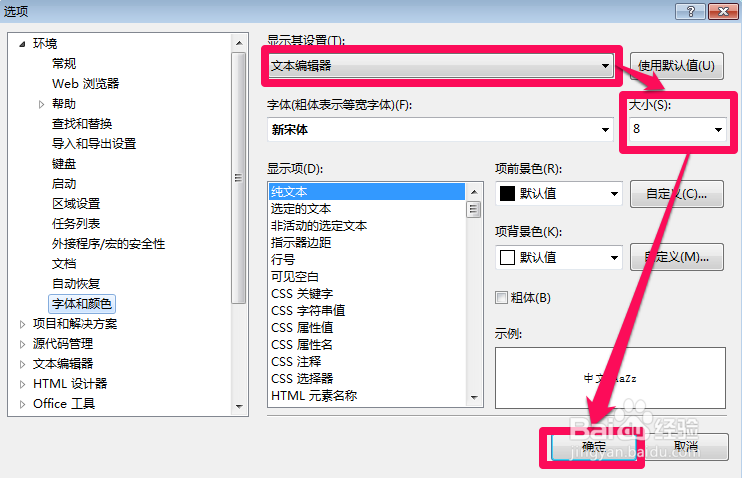Visual Studio 如何放大代码字体的大小
1、打开VisualStudio,新建一个程序,一段代码,为接下去的操作做好准备。单击菜单栏的【工具】选项。
2、在跳出来菜单中找到【选项】(一般在最后一项),,然后单击。跳出新的窗口
3、跳出新的窗口后,在左边的栏目中找到【环境】,并且点击【环境】旁边的小按钮
4、找到【字体和颜色】,单击,右边出现文字修改界面。
5、【显示系设置(T)】选择文字编辑器诋危族枧;改变【大小(s)】中的数值,将原来的字体大小8,改成11;单击【确定】
6、观察代码字体的大小,根据自己的感受再进行在进行字体大小的微调即可。
声明:本网站引用、摘录或转载内容仅供网站访问者交流或参考,不代表本站立场,如存在版权或非法内容,请联系站长删除,联系邮箱:site.kefu@qq.com。
阅读量:42
阅读量:28
阅读量:94
阅读量:88
阅读量:88